Hantera OAuth-appar
Många produktivitetsappar från tredje part som kan installeras av företagsanvändare i organisationen begär behörighet att komma åt användarinformation och data och logga in för användarens räkning i andra molnappar, till exempel Microsoft 365, Google Workspace och Salesforce. När användarna installerar dessa appar väljer de ofta att godkänna utan att läsa igenom informationen i frågan ordentligt, inklusive att ge appen behörighet. Problemet blir svårare till följd av att IT-avdelningen kanske inte vet tillräckligt för att väga säkerhetsrisken i ett program mot de produktivitetsfördelar som det ger. Eftersom det är en potentiell säkerhetsrisk för din organisation att acceptera appbehörigheter från tredje part, ger övervakning av de appbehörigheter som användarna beviljar dig den synlighet och kontroll som krävs för att skydda dina användare och dina program.
Med appbehörigheterna Microsoft Defender för molnet Apps kan du se vilka användarinstallerade OAuth-program som har åtkomst till Microsoft 365-data, Google Workspace-data och Salesforce-data. Defender för molnet Apps anger vilka behörigheter apparna har och vilka användare som har beviljat dessa appar åtkomst till sina Microsoft 365-, Google Workspace- och Salesforce-konton. Appbehörigheter hjälper dig att avgöra vilka appar du tillåter att användarna får åtkomst till och vilka som du vill förbjuda.
Mer information finns i Undersöka riskfyllda OAuth-appar.
Kommentar
Den här artikeln använder exempel och skärmbilder från sidan OAuth-appar , som används när du inte har aktiverat appstyrning.
Om du använder förhandsversionsfunktioner och har aktiverat appstyrning är samma funktioner tillgängliga från sidan Appstyrning i stället.
Mer information finns i Appstyrning i Microsoft Defender för molnet Apps.
Förutsättningar
Du måste ha anslutit en eller flera av de plattformar som stöds till Defender för molnet-appar, inklusive Microsoft 365, Google Workspace eller Salesforce.
Arbeta med sidan OAuth-appar
På sidan OAuth visas information om appbehörigheter i dina anslutna appar.
Så här öppnar du fliken OAuth:
I Microsoft Defender-portalen går du till Cloud Apps och väljer OAuth-appar.
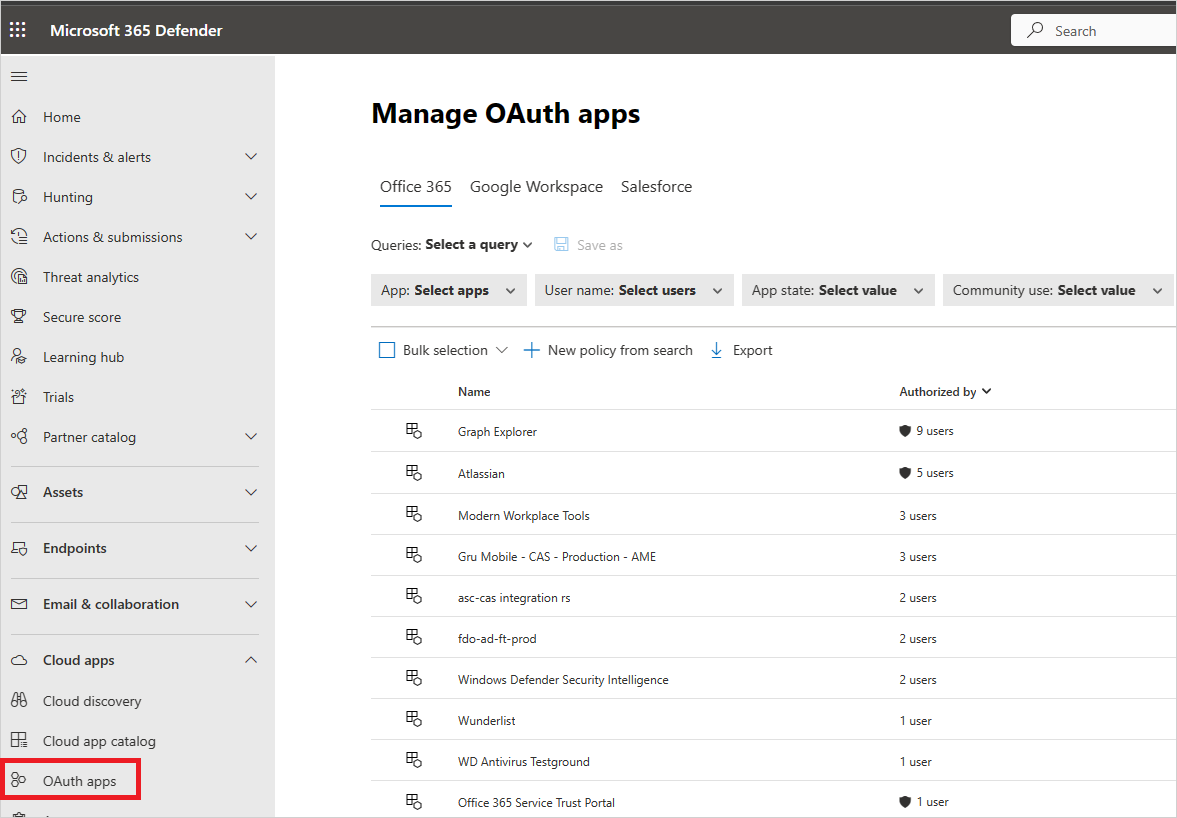
Sidan OAuth-appar innehåller följande information om varje OAuth-app som har beviljats behörigheter. Defender för molnet Apps identifierar endast appar som begär Delegerade behörigheter.
| Artikel | Vad det innebär | Gäller för |
|---|---|---|
| Grundläggande ikon i appfrågefältet | Växla till fråga i den grundläggande vyn. | Microsoft 365, Google Workspace, Salesforce |
| Avancerad ikon i appfrågefältet | Växla till fråga i vyn Avancerat. | Microsoft 365, Google Workspace, Salesforce |
| Öppna eller stäng alla informationsikoner i programlistan | Visa mer eller mindre information om varje app. | |
| Export-ikon i applistan | Exportera en CSV-fil som innehåller en lista över appar, antal användare för varje app, behörigheter som är associerade med appen, behörighetsnivå, apptillstånd och communityanvändningsnivå. | Microsoft 365, Google Workspace, Salesforce |
| App | Namnet på appen. Välj namnet för att visa mer information, inklusive beskrivning, utgivare (för Microsoft 365), appwebbplats och ID. | Microsoft 365, Google Workspace, Salesforce |
| Godkänd av | Antalet användare som har gett den här appen behörighet att få åtkomst till deras appkonton och beviljat programbehörigheter. Välj numret för att visa mer information, inklusive en lista över användar-e-postmeddelanden och om en administratör har samtyckt till appen tidigare. | Microsoft 365, Google Workspace, Salesforce |
| Behörighetsnivå | Ikonen för behörighetsnivå och text som anger antingen Hög, Medel eller Låg. Nivån anger hur mycket åtkomst den här appen har till appens data. Låg kan till exempel ange att appen bara har åtkomst till användarprofil och namn. Välj nivå om du vill visa mer information, inklusive behörigheter för appen, gruppanvändning eller relaterade aktiviteter i Styrningsloggen. | Microsoft 365, Google Workspace |
| Apptillstånd | En administratör kan markera en app som godkänd, förbjuden eller låta den vara obestämd. | Microsoft 365, Google Workspace, Salesforce |
| Community-användning | Visar hur populär appen är för alla dina användare (vanlig, ovanlig, sällsynt) | Microsoft 365, Google Workspace, Salesforce |
| Senast godkänd | Det senaste datumet då en användare beviljade behörigheter till den här appen. | Microsoft 365, Salesforce |
| Publisher | Namnet på den leverantör som tillhandahåller appen. Utgivarverifiering – Utgivarverifiering hjälper administratörer och slutanvändare att förstå äktheten hos programutvecklare som integrerar med Microsofts identitetsplattform. Mer information finns i Verifiering av utgivare. |
Microsoft 365 |
| Senast använd | Det senaste datumet då den här appen användes av någon i din organisation. | Salesforce |
Förbjuda eller godkänna en app
På flikarna Google eller Salesforce på sidan Appstyrning väljer du appen för att öppna applådan för att visa mer information om appen och vilka behörigheter den har beviljats.
- Välj Behörigheter för att visa en fullständig lista över behörigheter som har beviljats till appen.
- Under Community-användning kan du visa hur vanlig appen är i andra organisationer.
- Välj Appaktivitet för att visa de aktiviteter som visas i aktivitetsloggen som är relaterad till den här appen.
Om du vill förbjuda appen väljer du förbudsikonen i slutet av appraden i tabellen.
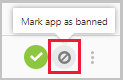
- Du kan välja om du vill berätta för användarna att appen som de har installerat och auktoriserat har förbjudits. Meddelandet meddelar användarna att appen kommer att inaktiveras och att de inte har åtkomst till den anslutna appen. Om du inte vill att de ska veta avmarkerar du Meddela användare som beviljat åtkomst till den här förbjudna appen i dialogrutan.
- Vi rekommenderar att du låter appanvändare veta att deras app är på väg att förbjudas att användas.
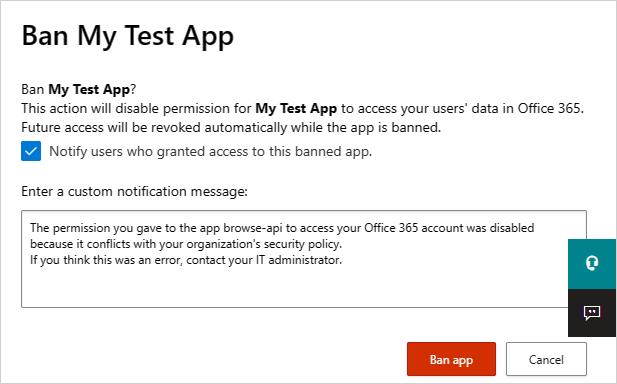
Skriv det meddelande som du vill skicka till appanvändare i rutan Ange ett anpassat meddelande. Välj Förbjud app för att skicka e-postmeddelandet och förbjuda appen från dina anslutna appanvändare.
Om du vill godkänna appen väljer du ikonen Godkänn i slutet av raden i tabellen.
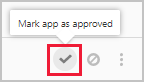
- Ikonen blir grön och appen godkänns för alla användare av dina anslutna appar.
- När du markerar en app som godkänd påverkas inte slutanvändaren. Den här färgändringen är avsedd att hjälpa dig att se de appar som du har godkänt för att skilja dem från dem som du inte har granskat ännu.
Fråga OAuth-appar
Du kan köra frågor mot OAuth-appar i vyn Basic eller i vyn Avancerat . välj värden från en eller flera listrutor för att visa de specifika apparna i vyn Grundläggande. I den avancerade vyn använder du listrutan Välj ett filter för att begränsa din sökning. Lägg till operatorer, lika med eller inte lika med, till ett markerat värde för att slutföra frågan.
Välj ikonen Lägg till ett filter om du vill lägga till ytterligare filter för att förfina frågan ytterligare. Filtren tillämpas automatiskt och applistan uppdateras.
Välj ikonen Ta bort ett filter bredvid filtret om du vill ta bort filtren.
OAuth-appgranskning
Defender för molnet Apps granskar alla OAuth-auktoriseringsaktiviteter för att ge dig omfattande övervakning och undersökning av aktiviteter som utförs. Du kan också exportera information om användare som har auktoriserat en specifik OAuth-app, vilket ger dig ytterligare information om användarna, som du sedan kan använda för ytterligare analys.
Utför följande steg för att exportera loggen:
På flikarna Google eller Salesforce på sidan Appstyrning går du till raden där relevant app visas, under Auktoriserad av, och väljer länken som visar antalet användare som har godkänt appen.
I popup-fönstret väljer du Exportera.
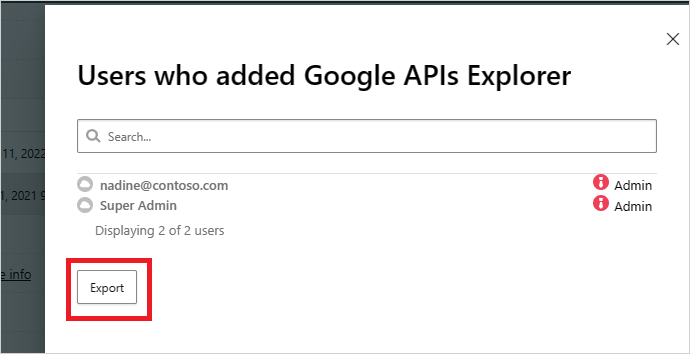
Skicka feedback
Om det finns en OAuth-app som identifieras i din organisation som verkar skadlig kan du skicka Defender för molnet Apps-teamets feedback för att meddela oss. Med den här funktionen kan du vara en del av vår säkerhetscommunity och förbättra OAuth-appens riskpoäng och analys.
På flikarna Google eller Salesforce på sidan Appstyrning väljer du de tre punkterna i slutet av appraden och väljer Rapportapp.
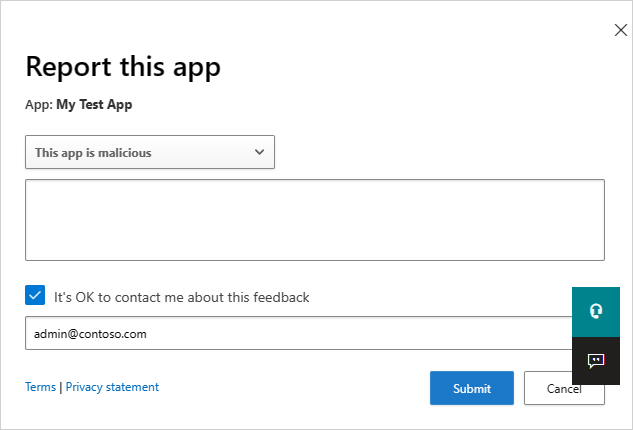
På skärmen Rapportera den här appen kan du välja om appen ska rapporteras som skadlig eller rapportera ett annat problem med hur Defender för molnet Appar uppfattar appen. Du kan till exempel använda Felaktig utgivare, Felaktiga behörigheter eller Annan. De data du skickar används för att uppdatera appens riskpoäng och annan analys om appen.
Nästa steg
Om du stöter på problem är vi här för att hjälpa till. Om du vill få hjälp eller support för ditt produktproblem öppnar du ett supportärende.
Feedback
Kommer snart: Under hela 2024 kommer vi att fasa ut GitHub-problem som feedbackmekanism för innehåll och ersätta det med ett nytt feedbacksystem. Mer information finns i: https://aka.ms/ContentUserFeedback.
Skicka och visa feedback för